
Har du fået tilsendt et billede via WhatsApp, og når du vil redigere det i Photoshop, åbnes det ikke? Du kan muligvis se følgende meddelelse på skærmen: "Kunnede ikke mødes, fordi der ikke blev fundet nogen SOFn-, DQT- eller DHT-markør før SOS JPEG-markøren." Hvis dette er sket for dig, skal du ikke miste roen. I dette indlæg vil vi se løsning vedrørende hvordan man åbner WhatsApp-billeder i Photoshop.
Den ovenfor beskrevne situation er meget almindelig blandt professionelle inden for grafisk design, som modtager billeder fra deres kunder via WhatsApp. Når de ønsker at redigere sådanne billeder ved hjælp af Photoshop, tillader programmet ikke at åbne filerne på grund af fraværet af et bogmærke. Dernæst, og uden at dvæle ved unødvendige detaljer, forklarer vi hvad kan du gøre for at rette denne fejl i dine billeder og åbne dem uden problemer i Photoshop.
Løsning! Hvordan åbner man WhatsApp-billeder i Photoshop?

WhatsApp er uden tvivl den mest brugte messaging-app på verdensplan. Det er gratis, nemt at bruge og spækket med fantastiske funktioner som f.eks afsendelse af videonoter og skærmdeling i videoopkald. Photoshop er for sin del et af de mest populære billedredigeringsprogrammer blandt designprofessionelle. Annoncører, fotografer, designere og studerende bruger denne software til at skabe, ændre eller forbedre alle slags billeder i deres projekter.
Disse to meget forskellige applikationer krydser veje, når det er nødvendigt at redigere et WhatsApp-billede i Photoshop. Det kan ske, at en klient sender dig et eller flere billeder via WhatsApp, som du kan bruge i et reklameprojekt. Så når du vil åbne billederne i Photoshop til redigering eller retouchering, vises annoncen: "Kunne ikke mødes, fordi der ikke blev fundet nogen SOFn-, DQT- eller DHT-markør fra før SOS JPEG-markøren". Hvad kan du gøre for at løse dette problem?
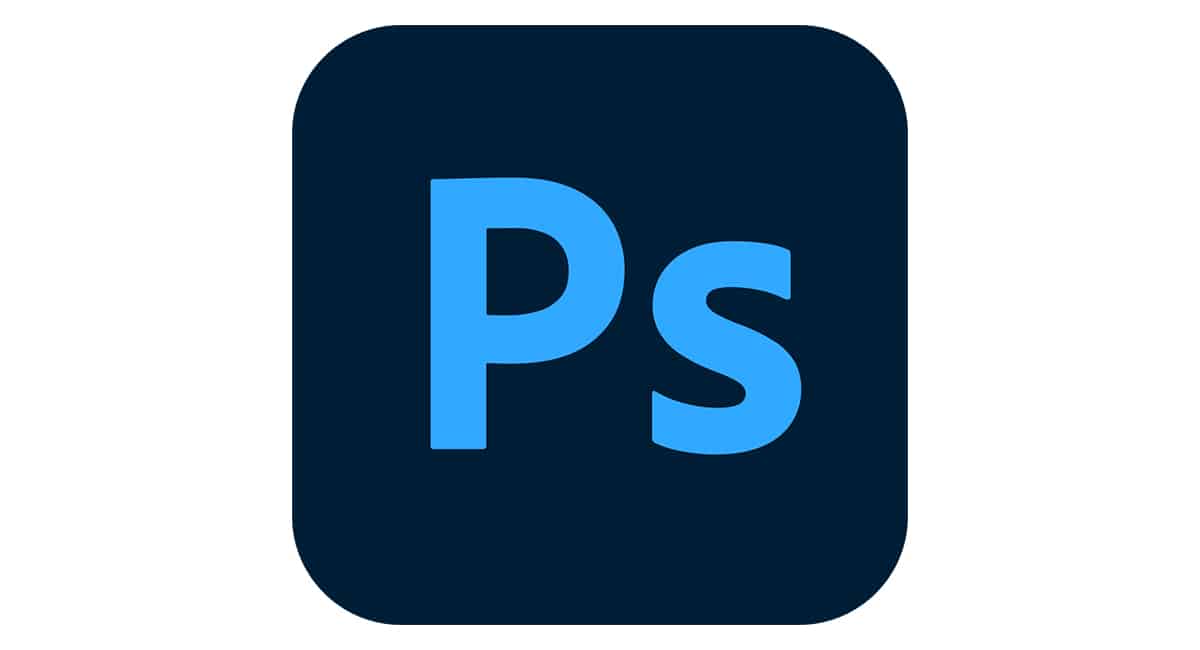
Før du afslører løsningen på at åbne WhatsApp-billeder i Photoshop, skal det huskes dette problem opstår ikke med alle fotos, der deles via beskedapplikationen. Uanset om de sender dig et billede eller en gruppe billeder, kan du muligvis redigere dem uden problemer fra Photoshop. Men hvis det ved nogen lejlighed er umuligt for dig at gøre det på grund af den beskrevne fejl, kan du anvende de to løsninger, som vi beskriver nedenfor.
Åbn billedet med Paint

Den første løsning til at åbne WhatsApp-billeder i Photoshop består af Åbn billedet med maling, den berømte Windows-standard grafiske editor. Med denne enkle handling vil det pågældende billede modtage de manglende markører, så Photoshop kan acceptere det. Ud fra den antagelse, du bruger WhatsApp webversion mens du er på computeren, er disse trin, du skal følge:
- Gem eller download billedet på din computer fra WhatsApp web.
- Find billedet og højreklik på det.
- Hold markøren over 'Åbn med'-indstillingen, og vælg 'Paint'.
- Når du er i Paint, skal du klikke på 'Filer' > 'Gem som' > 'PNG-billede' eller 'JPG-billede'.
- Du kan nu åbne billedet fra Photoshop uden at få nogen fejlmeddelelser.
Som du kan se, er det eneste, vi har gjort, at åbne billedet i Paint og gemme det derfra i PNG- eller JPG-format. Du behøver ikke engang at omdøbe den eller udføre andre redigeringshandlinger. Med denne enkle handling får fotografiet de nødvendige markører til Photoshop, så vi kan åbne og redigere det.
Denne løsning er især nyttig, når du skal redigere et par billeder, som du har modtaget fra WhatsApp. Nogle gange kan dusinvis af billeder blive sendt til dig gennem messaging-appen, og du skal redigere dem alle i Photoshop. Det kan være langsomt og udmattende at åbne én efter én i Paint for at løse bogmærkeproblemet. Det er her, det er praktisk at bruge den anden løsning til at åbne WhatsApp-billeder i Photoshop: roter billederne.
Løsning til at åbne WhatsApp-billeder i Photoshop: Roter billederne

Forestiller sig en klient sender dig en batch af 50 billeder via WhatsApp og når du forsøger at redigere én efter én i Photoshop, åbnes de ikke. Det er meget sandsynligt, at hele partiet af billeder vil have den samme fejl, så det nytter ikke noget at forsøge at åbne dem længere. I dette tilfælde kan du anvende den første løsning og gemme hvert billede ved hjælp af Paint, men processen vil tage for lang tid. Hvad kan du så gøre? Lad os se.
For at hele partiet af billeder kan erhverve de nødvendige markører for at kunne redigeres i Photoshop, bare vælg alle billeder og roter dem. Dette er en anden simpel handling, hvormed du kan rette fejlen i markører i billeder, især nyttig, hvis der er snesevis af fotografier. Dernæst forklarer vi trin for trin, hvordan man anvender denne metode:
- Download billederne fra WhatsApp web til din computer.
- Find og vælg alle billeder.
- Højreklik på markeringen og klik på en af de to muligheder: 'Roter til højre' eller 'Roter til venstre'.
- Parat! Nu skal du bare prøve at åbne et af billederne i Photoshop, og du vil se, at problemet er løst.
Som du kan se, er denne metode meget enkel, den er speciel fordi ingen grund til at bruge et program til at rotere billederne. Den samme menu, der åbnes, når du højreklikker på de valgte billeder, indeholder mulighederne for at rotere til højre eller venstre. Det vil kun tage dig et par sekunder at vælge alle billederne og rotere dem.
Uden tvivl du ønsker at returnere de roterede billeder til deres oprindelige position. Du kan gøre dette umiddelbart efter at have roteret dem for første gang, eller når du har dem åbne i Photoshop. Hvorom alting er, vil billedet allerede have fået de nødvendige markører, så Photoshop har ingen problemer med at åbne det.
Kopier i WhatsApp Web og indsæt i Photoshop

Et tredje og sidste alternativ til at eliminere problemet med markører i WhatsApp-billeder er kopier det fra appen og indsæt det direkte i Photoshop. Det vil sige, at i stedet for at downloade det til din computer, skal du højreklikke på det i WhatsApp web og vælge 'Kopiér billede'. Så åbn Photoshop og se efter indstillingen 'Indsæt', eller tryk på tastekombinationen Ctrl + V.
Den eneste ulempe ved denne mulighed er det kvaliteten af det kopierede billede kan falde lidt. Ellers er det en simpel løsning på problemet med at åbne WhatsApp-billeder i Photoshop. Vi håber, at disse forslag vil være nyttige for dig, så du kan redigere eller retouchere dine billeder uden tilbageslag.
